Google je v juniju 2012 zagrabil Quickoffice, nato pa je urednik za iOS in Android v septembru letos postal brezplačen.
Zdaj je bila aplikacija združena s KitKatom, kar je uporabnikom Android 4.4 omogočilo ustvarjanje in urejanje datotek Microsoft Office, ne da bi bilo treba odpreti trgovino Play. Google Drive je še vedno prisoten in pravilen, uporabniki 4.4 pa bodo opazili tudi nov sistem za nalaganje datotek / odprt sistem, ki olajša dostop do datotek, shranjenih v oblaku.
Ustvarjanje in odpiranje datotek
Zaženite Quickoffice na strani z aplikacijami in videli boste seznam nedavnih datotek skupaj z možnostmi za odpiranje in ustvarjanje novih.
Iste možnosti za odprtje in ustvarjanje so na voljo v orodni vrstici na vrhu. Odprite datoteko in lahko izbirate med nedavnimi dokumenti, računom v storitvi Google Drive in mapo »Prenosi naprave«. Na seznamu se lahko pojavijo druge možnosti, odvisno od drugih aplikacij, ki ste jih namestili, in tukaj je nasvet za bonus - odprite nastavitve izbirnika datotek v meniju, omogočite možnost »Prikaži napredne naprave« in lahko brskate po notranjem pomnilniku naprave.
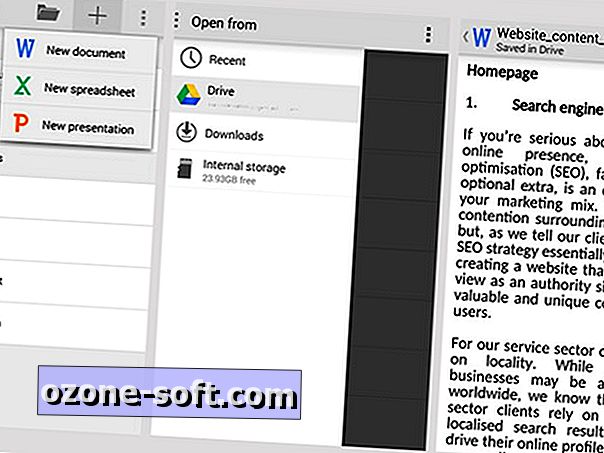
Izberite ustvarjanje novega dokumenta Word, Excelove preglednice ali datoteke PowerPoint in z njim boste našli prazno platno. Tapnite in vnesite kjerkoli, da začnete urejati. Za razliko od storitve Google Drive se spremembe ne shranijo takoj, zato boste morali shraniti posodobljeno datoteko na ikono z velikimi disketami (ki je še vedno močna v letu 2013).
Spreminjanje
Razdelki programa Word, Excel in PowerPoint v programu Quickoffice imajo vsak svoje ločene načine dela, vendar obstajajo nekatere skupne značilnosti. Dotaknite se kjerkoli v dokumentu, preglednici ali predstavitvenem polju, da naredite spremembe. V orodni vrstici na vrhu zaslona so možnosti za oblikovanje besedila, razveljavitev sprememb in vstavljanje novih elementov (npr. Grafikon ali povezava).
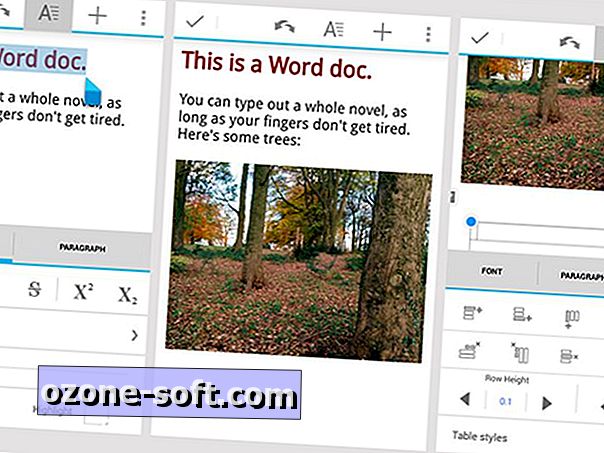
Ker je obdelava besedil najpreprostejša naloga na majhnem zaslonu, je vredno tukaj naučiti vrvi. Pritisnite in držite ali dvakrat tapnite, da izberete. Uporabite veliko ikono "A", da prikažete kontrole oblikovanja besedila in ikono plus, ki jo želite spustiti v slike in tabele. V meniju aplikacije lahko preklapljate med branjem in prikazom strani, zato morate v pogledu strani spremeniti velikost slik in tabel.
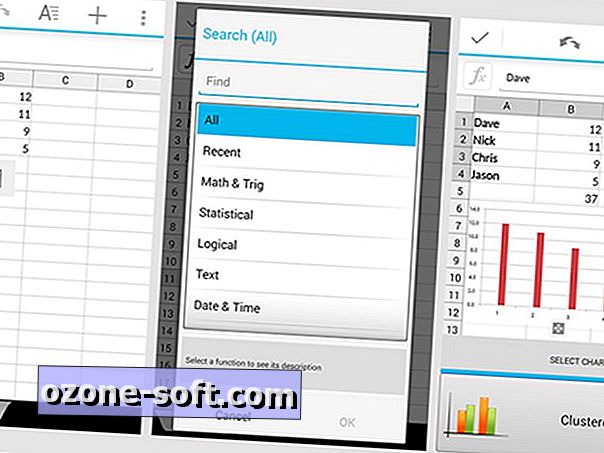
Preglednice imajo enako obliko in vstavljajo ikone, ki so na voljo. Dotaknite se celice, da prikažete njene ročice - uporabite modre, da razširite izbor in zeleno, da zapolnite niz celic z isto vrednostjo. Funkcije je mogoče izdelati z gumbom fx tik pod orodno vrstico, možno pa je tudi spustiti grafikone in zamrzniti posamezne bloke celic. Meni aplikacije vam omogoča vstavljanje vrstic in stolpcev, kjer je to potrebno.
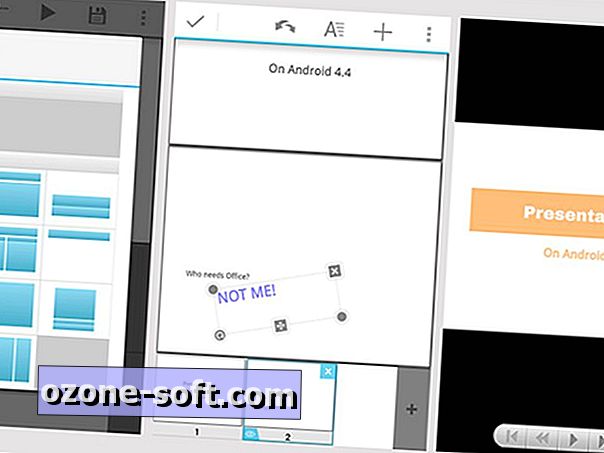
Nazadnje, predstavitveni del Quickoffice. Dotaknite se ikone plus na predogledu sličic diapozitiva (na spodnjem delu portreta, levo v ležečem pogledu), da ustvarite nov diapozitiv, in lahko izbirate med nizom vzorčnih postavitev. Možnosti urejanja so precej omejene, vendar lahko vstavite besedilna polja, slike in oblike, spremenite velikost in zasukate elemente ter spremenite oblikovanje besedila kot prej. Gumb za predvajanje na orodni vrstici omogoča prikazovanje predstavitve.
Shranjevanje in sinhroniziranje
Kot smo že omenili, se datoteke ne shranijo samodejno kot v Google Drive. Poskusite se odstraniti iz dokumenta, preglednice ali predstavitve s neshranjenimi spremembami in Quickoffice vas bo vprašala, ali želite ohraniti ali zavreči vaše spremembe. Google Drive se privzeto uporablja za shranjevanje, čeprav se iste možnosti prikažejo kot pri odpiranju datotek, vključno z notranjim pomnilnikom naprave, če ste funkcijo aktivirali.
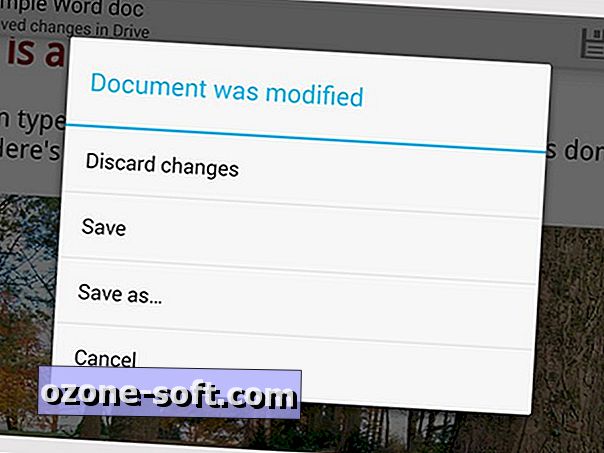
Google Drive lahko seveda sprejme in pretvori datoteke Microsoft Office v svoje izvorne formate, zato je to še ena možnost za urejanje datotek na poti (predstavitve v storitvi Google Drive si lahko trenutno ogledate in jih ne morete urejati v Androidu). Odprite nekonvertirano Officeovo datoteko iz storitve Google Drive na Androidu in Quickoffice prevzame odgovornosti za urejanje. Ne pozabite, da je Quickoffice prosto na voljo v Googlu Play, čeprav ga uporabljajo samo uporabniki KitKata.
- Kako odstraniti pogovore Hangouts in druge aplikacije Android KitKat 4.4
- Android 4.4 KitKat: Vse, kar morate vedeti
- Kako dobiti najboljše fotografije iz Android 4.4 KitKat













Pustite Komentar